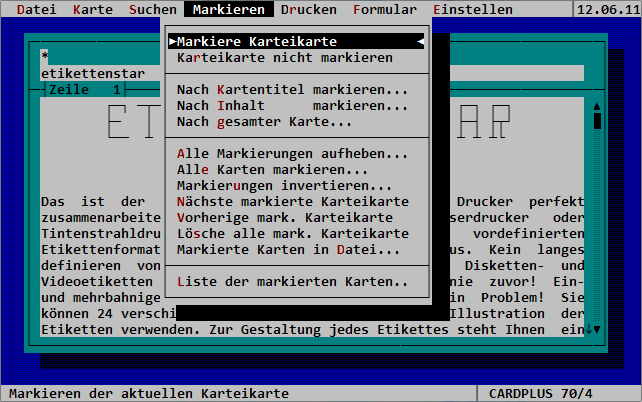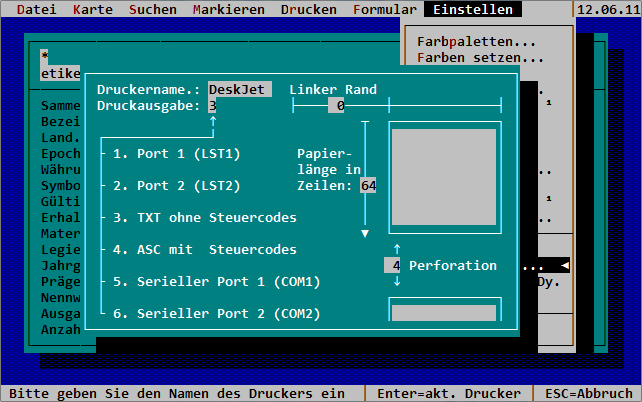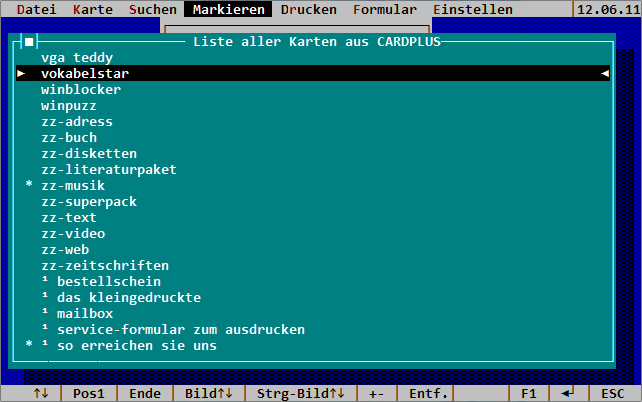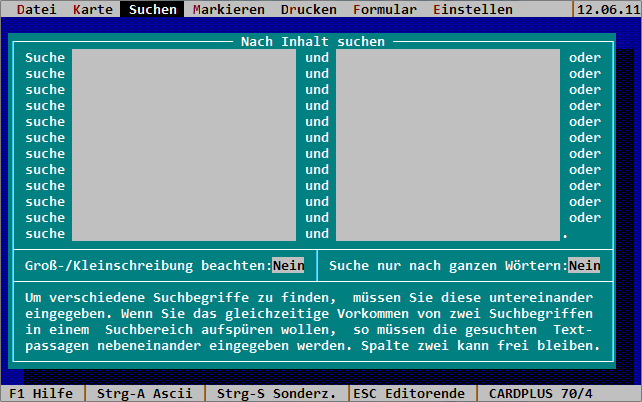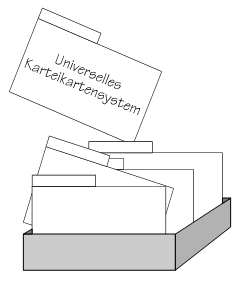Software Entwicklung & IT Services - Frank Horn
1990-1998: CardStar Plus (für DOS)
CardStar Plus entstand aus der Idee, meine Textverarbeitung mit einer Datenbank zu verbinden. CardStar Plus für DOS wurde unter Turbo PASCAL entwickelt. Als Datenbank wurde die Borland Database Toobox 4.0 verwendet. CardStar Plus war nach EtikettenStar das erfolgreichste DOS-Produkt von Schenk & Horn.
Original Beschreibung:
CardStar Plus ist ein professionelles und vielseitiges Karteikartensystem, welches Sie zur Verwaltung von nahezu allen denkbaren Daten verwenden können.
- Im Volltextmodus können Sie je Karteikarte mehrere DINA4 Seiten Text erfaßt werden. Hierzu steht Ihnen ein leistungsfähiger Editor, der einer Textverarbeitung ähnelt, zur Verfügung
- Der Formularmodus ermöglicht es Ihnen, Ihre Daten in einer selbstdefinierten oder in einer der bereits 16 vordefinierten Eingabemasken zu erfassen.
- Einlesen von Disketten- und Platteninhaltsverzeichnissen auf Karteikarten
- Viele Such- und Markierungsfunktionen (inkl. und/oder Suche)
- Sortierte Liste mit Schnellsuche
- Ausdrucken von Listen und Karteikarten
- moderne Benutzeroberfläche
- vordefinierte Eingabemasken für Standardanwendungen wie die Verwaltung von Adressen, Briefmarken, Bücher, CD´s, Filmen, Fotos, Musikcassetten, Münzen, Telefonkarten, Videocassetten, Wein und Zeitschriften
Computer Live 11/92 über CardStar Plus 2.0: Ebenso überzeugt CardStar Plus: die Suchfunktionen sind ausgereift und Sie können Volltext- und strukturierte Eingaben kombinieren.
Die Datendatei von CardStar Plus wurde mit der Borland Database Toolbox erstellt.
Die Dateien mit der Endung .csp und .crp sind Indexdateien für den schnellen Zugriff. Dieses Format ist uns nicht bekannt.
Die Daten selbst sind in der DAT Datei gespeichert. Dies ist eine einfache Recorddatei mit folgendem Aufbau:
RECORD
CardKey : STRING[71];
Line : STRING;
END;
Je nachdem, wie viele Daten in einer Karte stehen, werden mehrere Records erzeugt, jeweils mit einer fortlaufenden Nummer.
Wenn der Kartentitel "Test" lautet, steht im "CardKey" des ersten Records "Test 1" und im zweiten "Test 2".
Die Zahl wird 3-stellig rechtsbündig mit führenden Leerzeichen gebildet.
In dem Feld "Line" stehen die jeweiligen Daten. Hierbei wechseln sich Längenbyte und Zeileninformation ab.
Das Längebyte des Strings "Line" gibt die gesamte Länge der gespeicherten Daten im String an.
Daraufhin folgt ein Längenbyte für die erste Datenzeile, dann die Datenzeile, wieder ein Längenbyte usw. Häufig gestellte Fragen (FAQ von 1994)
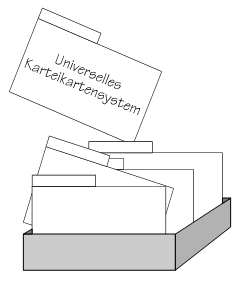
Der Drucker druckt nicht.
Überprüfen Sie bitte, ob der Drucker angeschlossen und betriebsbereit ist. Ist der Druckertreiber auf den richtigen Port (LPT1, LPT2) konfiguriert?
Es ist kein passender Treiber für Ihren Drucker auf der Diskette vorhanden.
Sie können Sie Ihren Druckertreiber selbst erstellen. Lesen Sie hierzu das Kapitel "Druckeranpassung" und die Hinweise zu der Funktion EINSTELLEN/DRUCKER WÄHLEN
Umlaute werden nicht oder falsch gedruckt.
Passen Sie die Zeichenumsetztabelle des Druckertreibers an. Verwenden Sie hierzu die Funktion EINSTELLEN/STEUERCODES.
Bei Aufruf der Online-Hilfe wird kein Hilfetext gefunden.
Die Datei "CARDPLUS.HLP" muß in dem Verzeichnis vorhanden sein, von dem aus Sie CardStar Plus aus gestartet haben.
Es tritt ein Datenverwaltungsfehler auf. Es erscheint die Meldung TAE! 100:E! auf dem Bildschirm.
Es befindet sich wahrscheinlich ein Fehler in Ihrer Datendatei, der durch äußere Einflüsse entstanden sein kann. Verwenden Sie das Programm DATARST.EXE, um die Datendatei wiederherzustellen. Lesen Sie vorher aber unbedingt die Hinweise in der Datei DATARST.DOC!. Geben Sie hierzu L DATARST.DOC von der Kommandozeile aus ein.
Sie können die Daten von CardStar Plus einfach exportieren, indem Sie die Daten einfach in eine Textdatei "drucken". Sie können
am CardStar Druckertreiber als Ausgabegerät einfach eine Textdatei auswählen. Dann erfolgt der Ausdruck in eine Textdatei. Diese Daten können Sie
dann mit einer anderen Software weiterverarbeiten.